八月 2, 2016 | 後端和Drupal
安裝drupal:在mac下使用Acquia Dev Desktop快速建置Drupal,謝天謝地Drupal有個好爸爸!!
上一次我們分享了用mac下超猛的環境懶人包MAMP來架一個Drupal網站,各位是不是覺得又方便又好用呢,不過好用歸好用,MAMP說到底也只是個環境的懶人包而已,並不是為了Drupal而設計的,而今天我們的主角就是為了Drupal而設計出來的超級懶人包Acquia Dev Desktop。
Acquia Dev Desktop
這套超級懶人包,是Drupal的創辦人,為了要推廣drupal而設計出來,用來建立drupal的軟體,而Acquia公司也提供了很多Drupal的相關知識,提供想學習drupal的人,一個相當便利的管道,廢話不多說了,就讓我們來見識一下這套專為drupal設計的超級懶人包,到底有多方便!!
首先請到acquia官方下載mac的版本
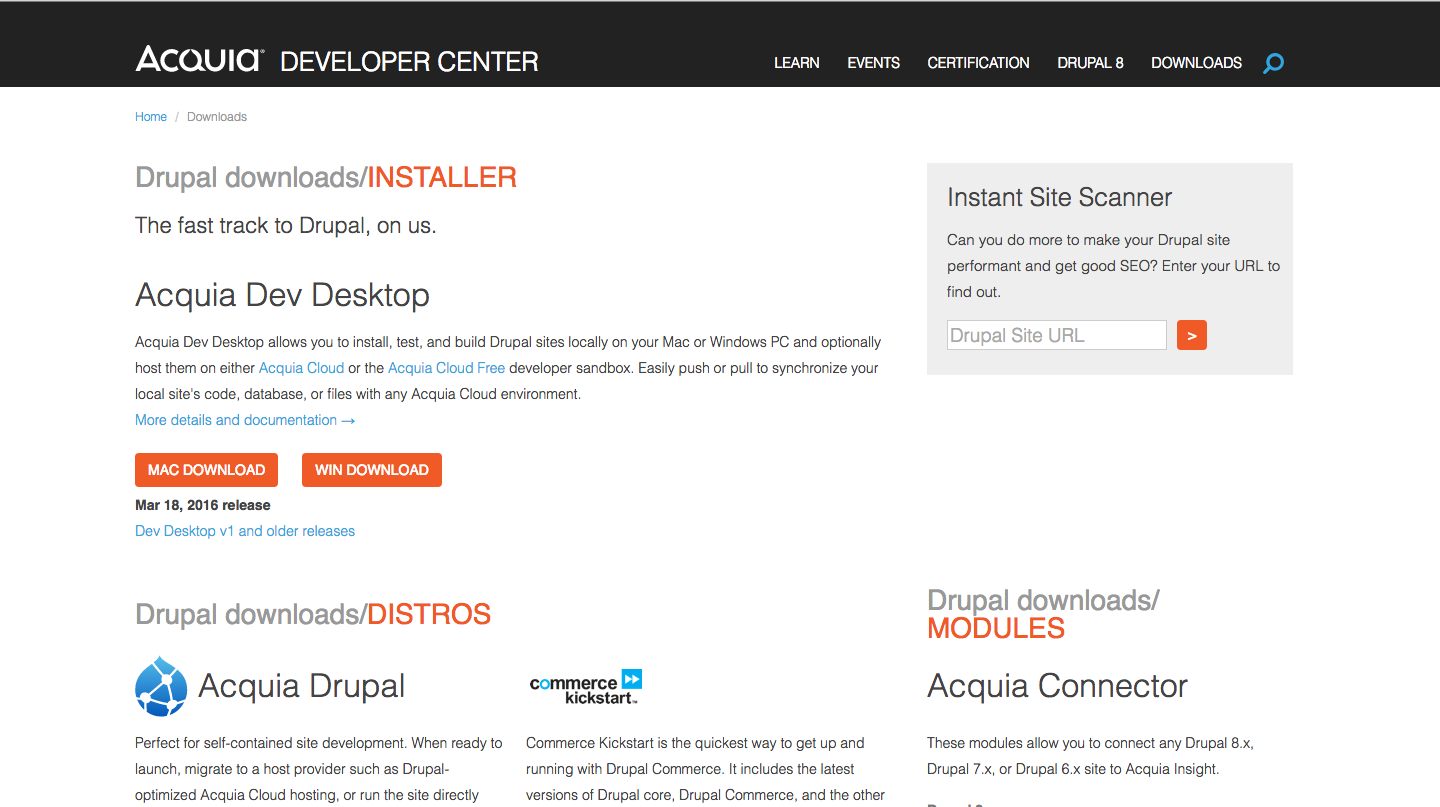
接下來雙擊檔案安裝
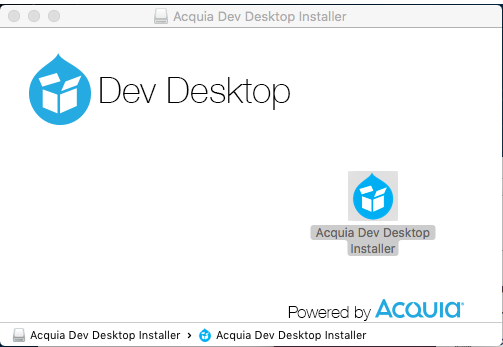
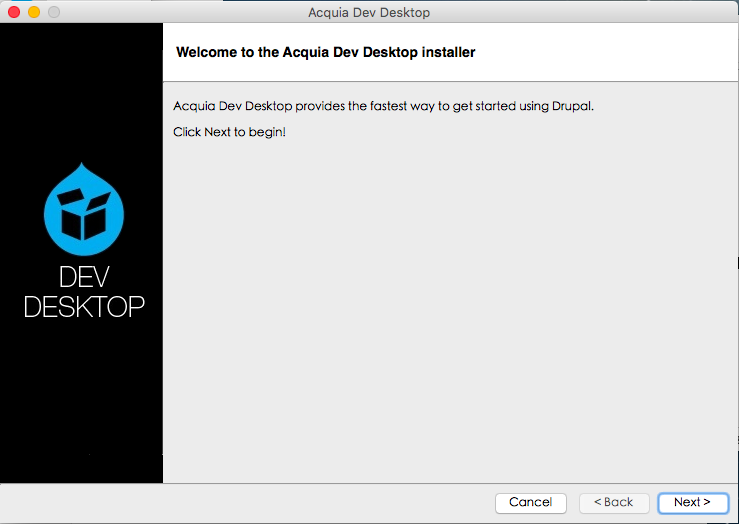
再來下一步到這個畫面,他會讓你設定你的ports,這邊我們就直接用預設就好了。
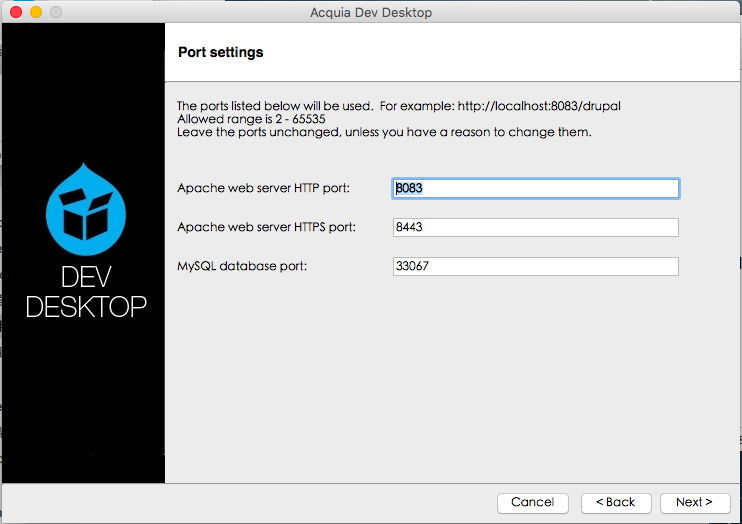
再來直接下一步到安裝,跑條跑完之後就安裝完成啦!!
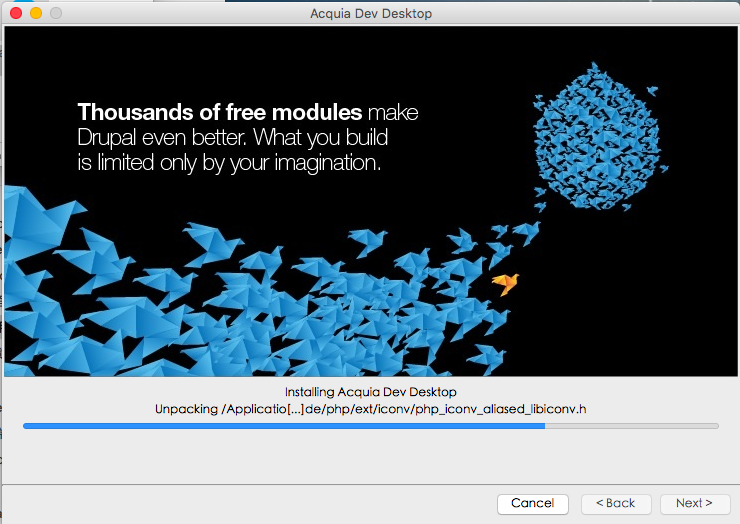
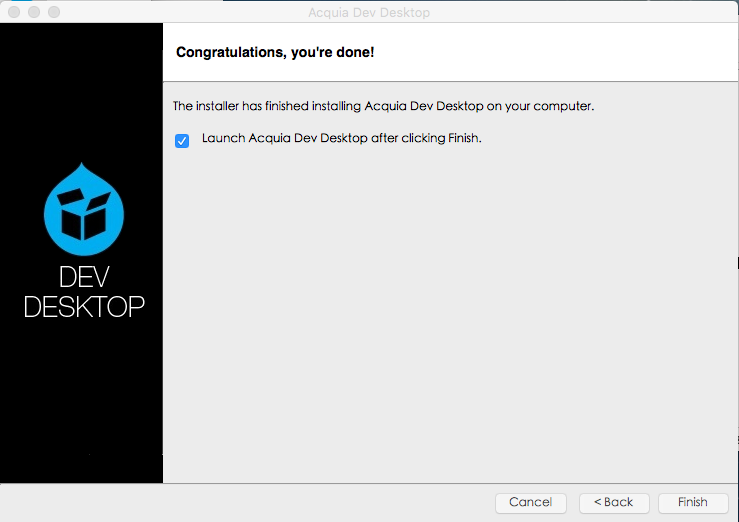
打開後,他會問你要用哪種方式使用drupal,第一個是直接建立一個新的drupal,第二個是開啟現有的drupal,第三個是使用Acquia的雲端運行drupal,我們今天就用第一個選項來建立一個新的drupal。
程式打開後,他就會自行啟用apache與myaql囉!
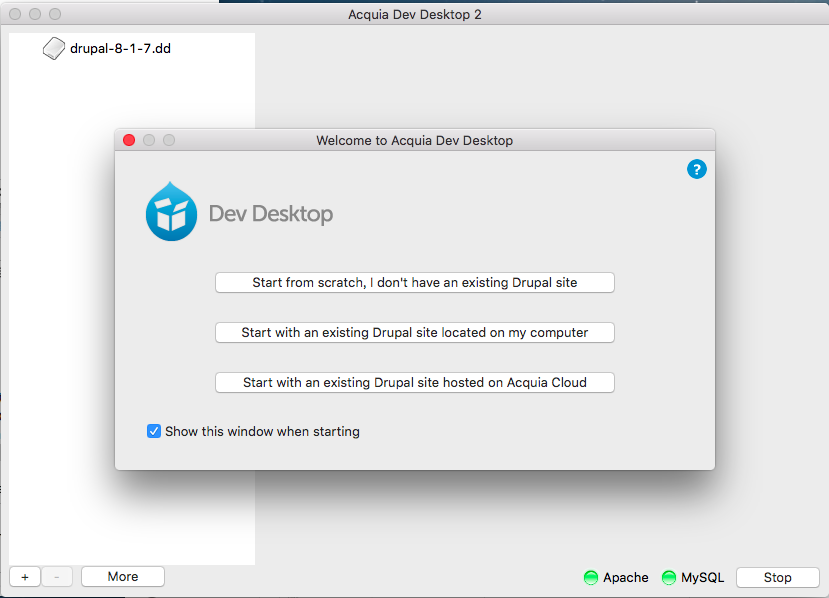
接下來選擇你要安裝的drupal版本,並按下右邊的install即可開始建立。
此範例以drupal-7為主
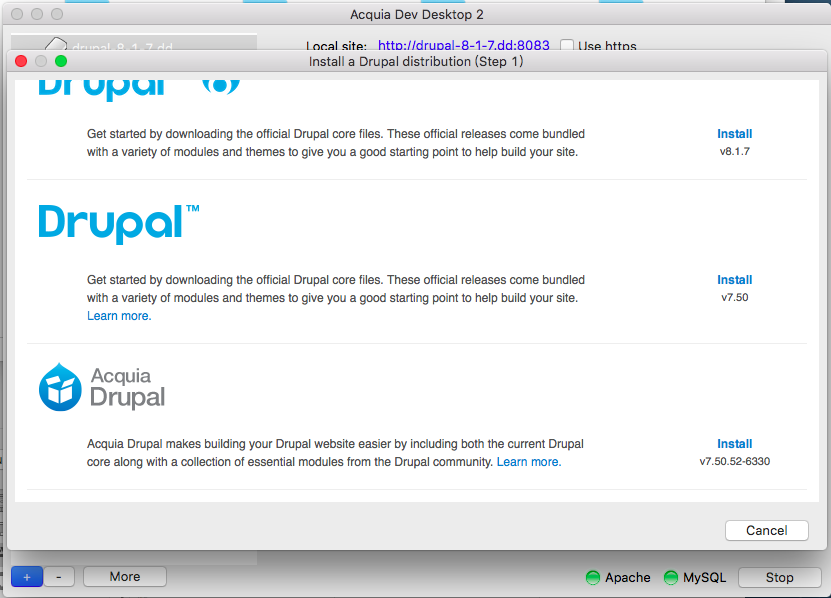
再來會要求你做基本的環境配置,設置完了之後按下finish開始建立。
- Local codebase folder:drupal的建立路徑
- Local site name:網站的名稱,也是在acquia目錄顯示的名稱,更改這項時,他會連帶更改URL和database名稱。
- Use php:使用的php版本,這裡建議使用它預設的就可以了,之後還是可以在做更改。
- Database:使用的資料庫,我們這邊直接建立一個新的資料庫。
- New databse name:新的資料庫名稱。
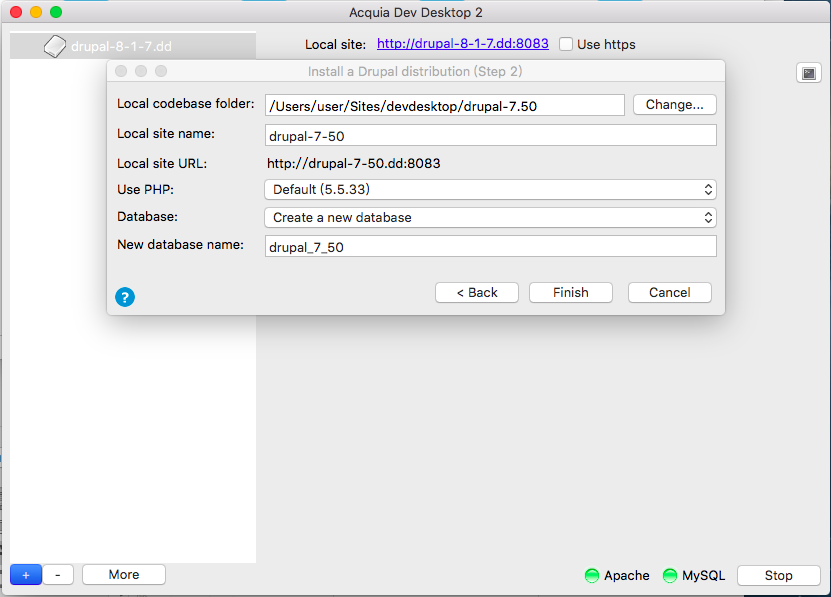
將drupal建立完成後會出現在acquia的目錄裡,選取你剛剛建立的drupal後,右側會有他的基本簡介。
- Local site:這個就是你的drupal網站的網址啦!
- Local code:這個是你drupal資料夾的路徑。
- Local database:這是你這個drupal所使用的資料庫。
- PHP version:這是drupal所選擇的php版本,這邊可以自由更改。
- 旁邊有個小terminal的圖示,點下去就可以使用drush指令喔!!
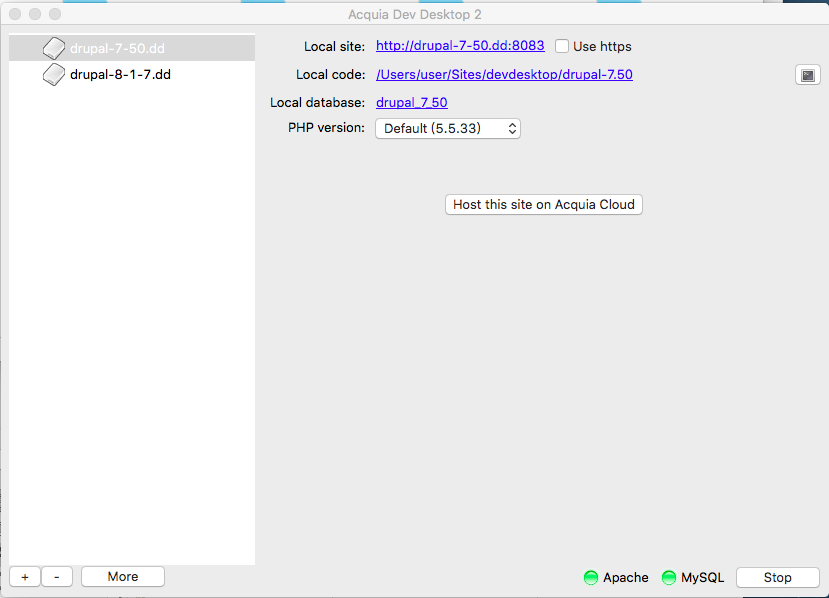
點選你網站的網址,進入到drupal安裝的畫面,選擇基本安裝後下一步。
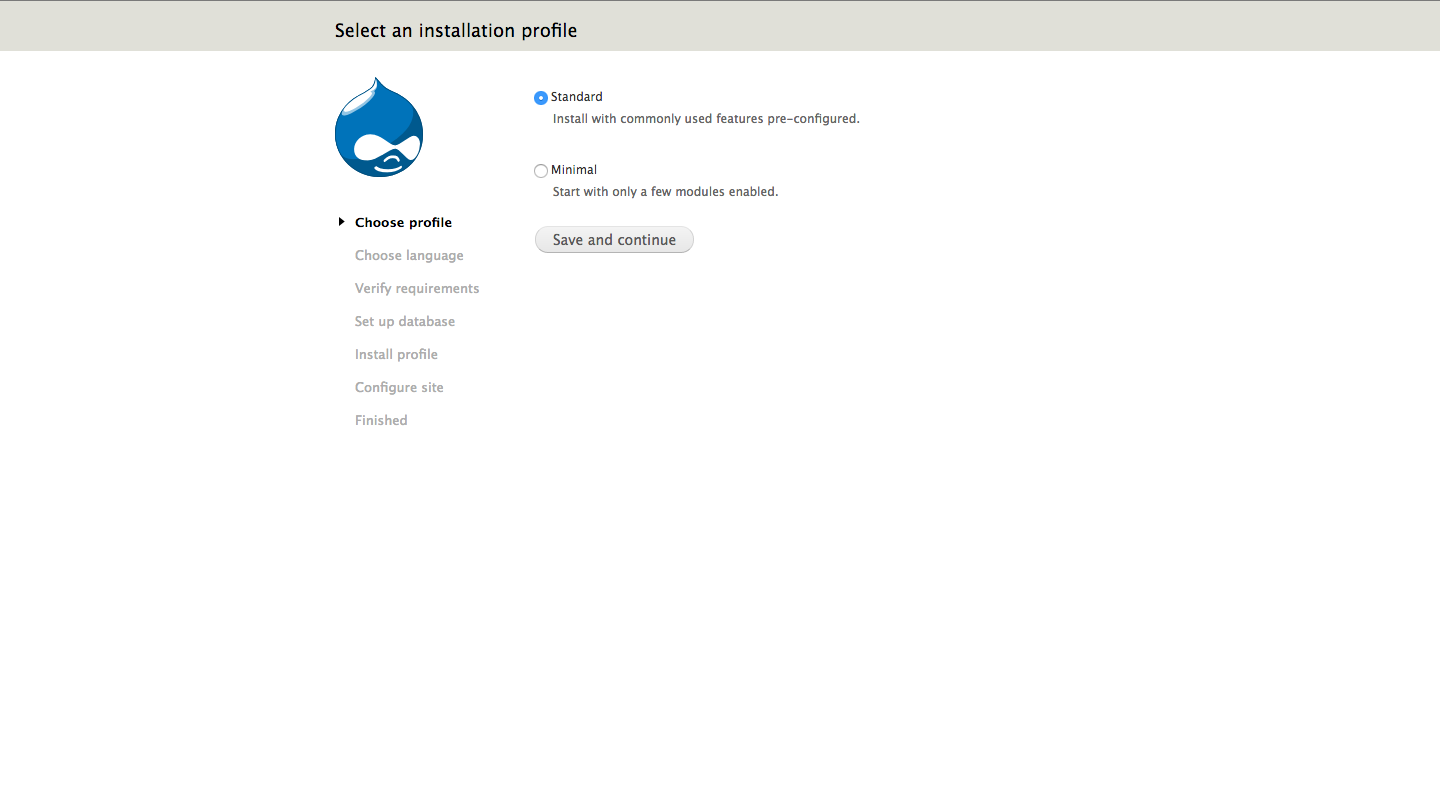
選擇你的語言
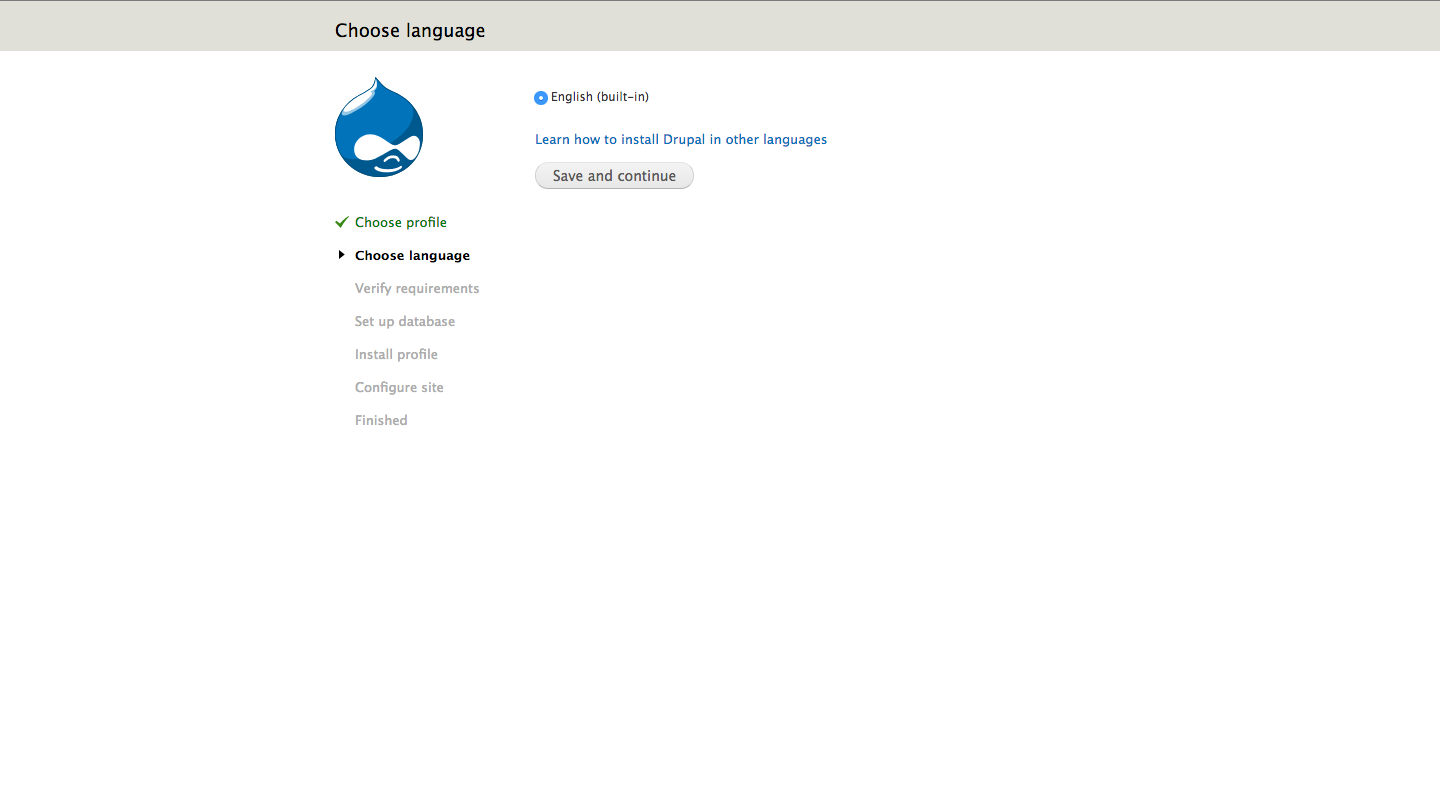
之後他就會開始安裝的畫面。
用acquia安裝,他會直接跳過設定資料庫的步驟,因為他會直接幫你設定好,你在一開始建立drupal時所建立的資料庫,是不是超方便的!!
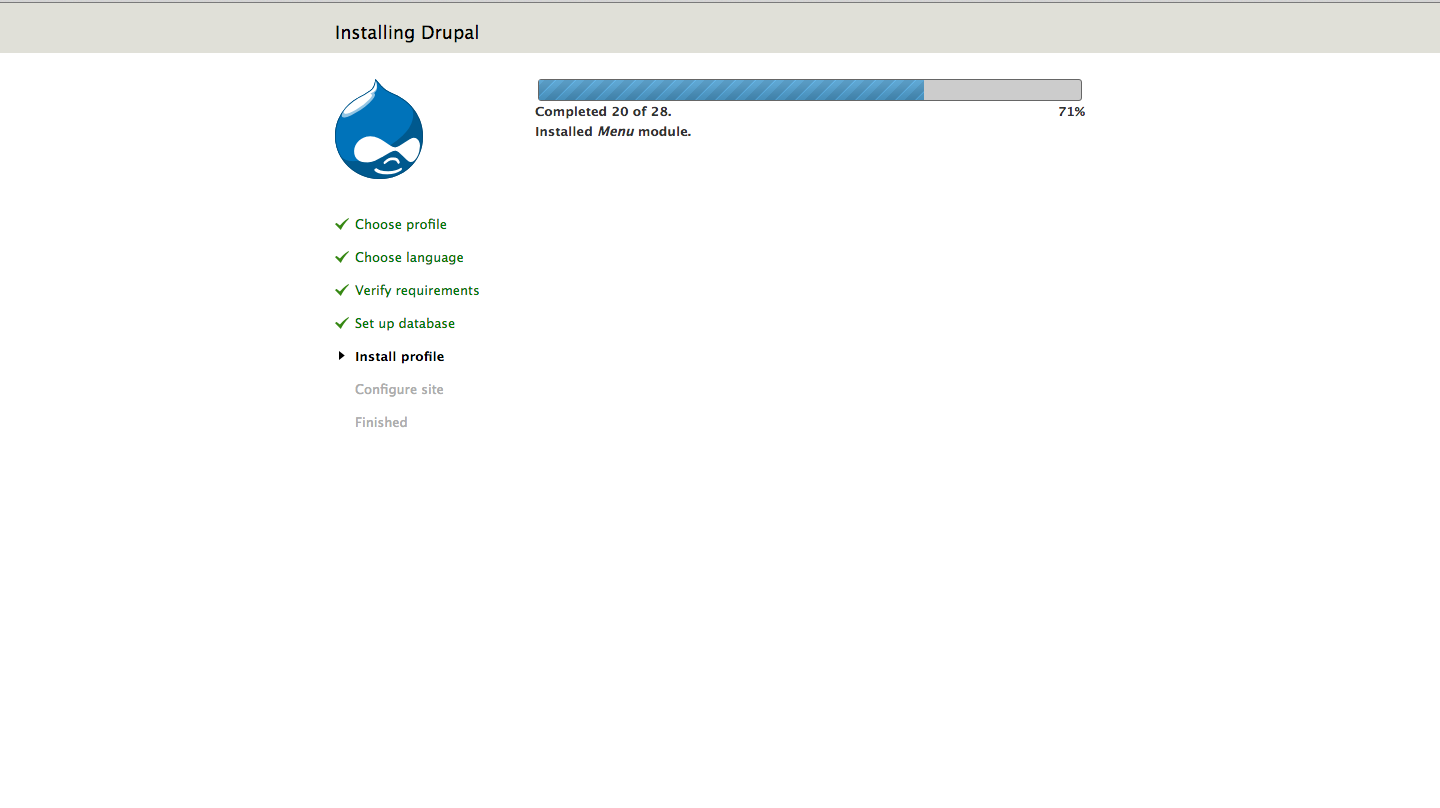
完成安裝後,接著設定你的網站基本資料,並下一步。
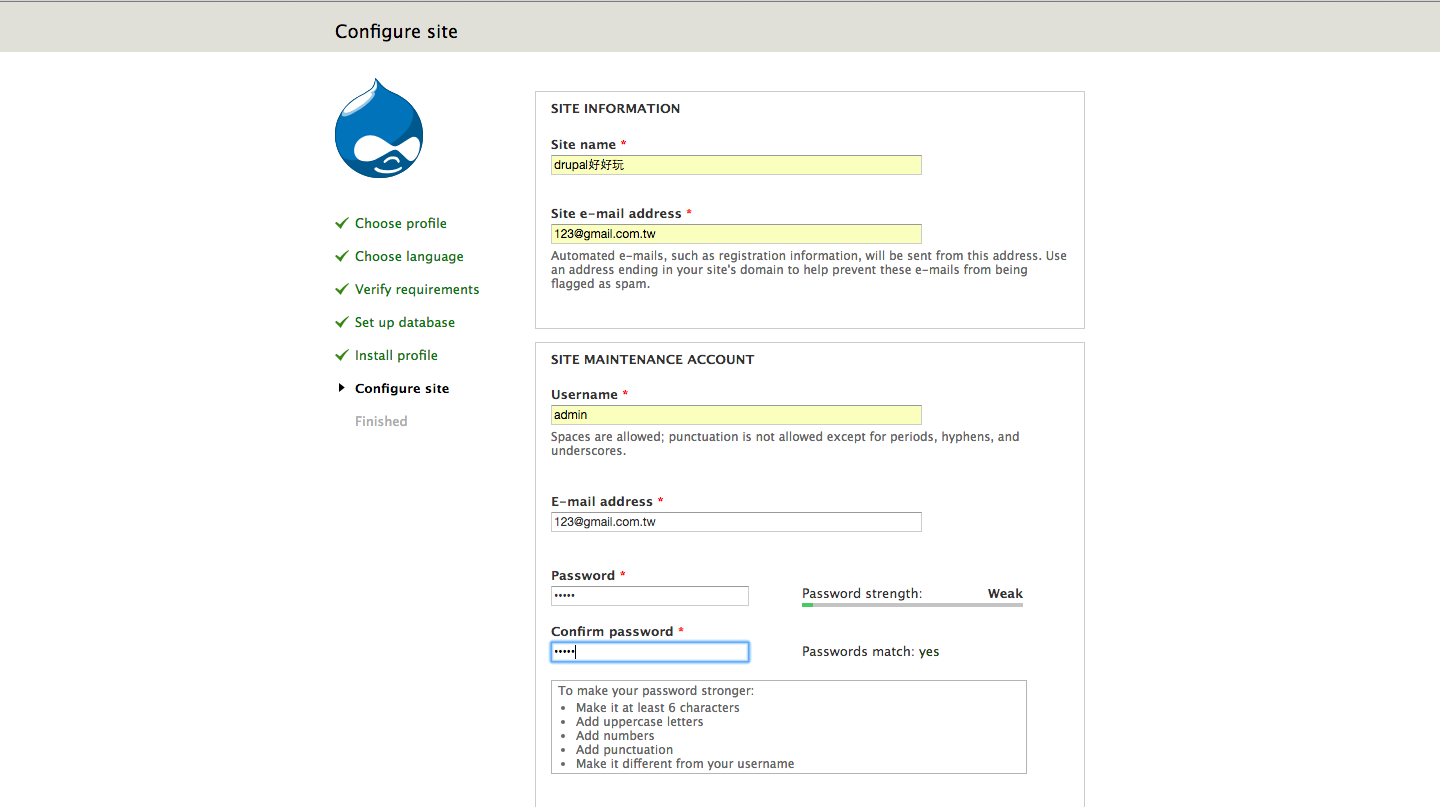
設定你的國家與時區!
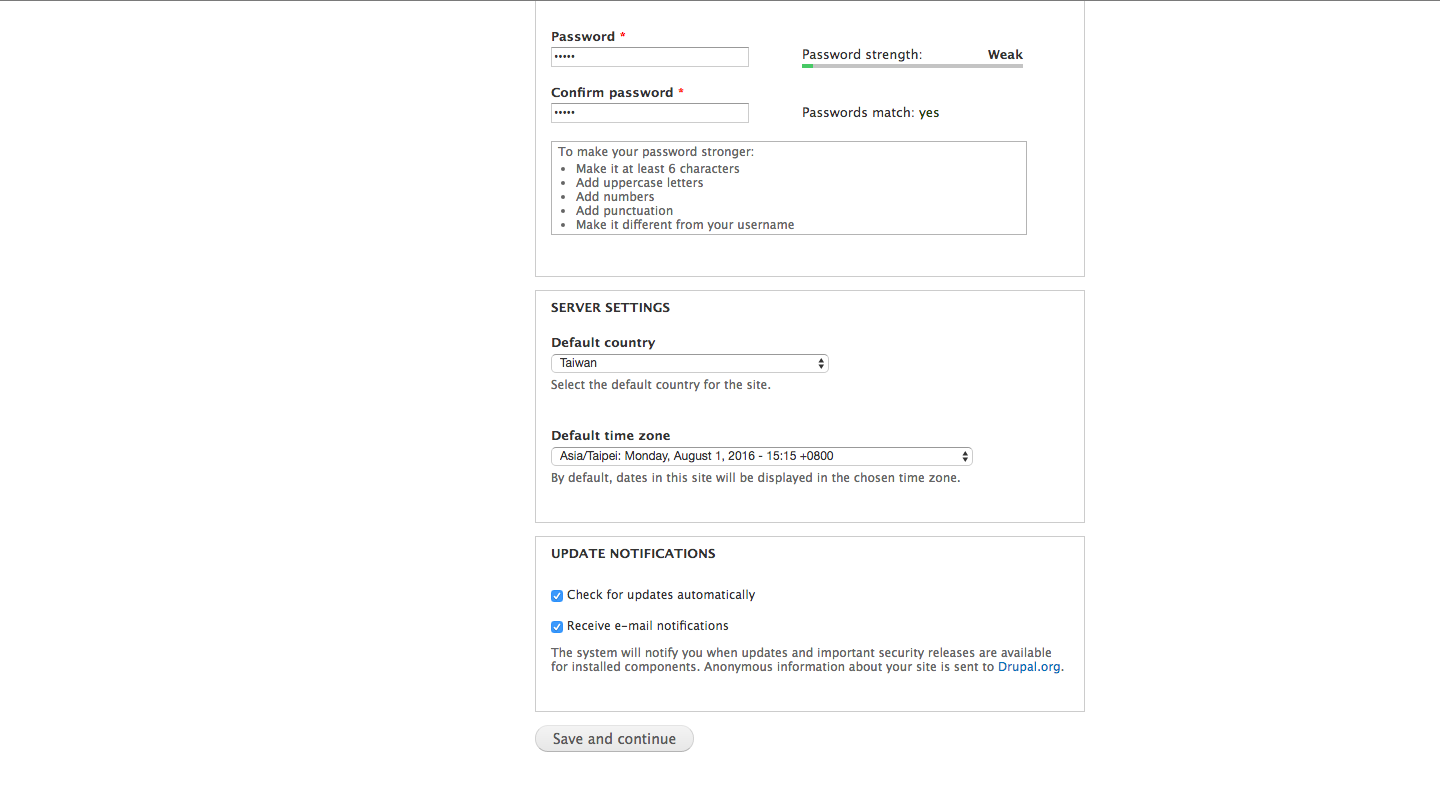
鏘~鏘!你的網站就完成囉!!點選畫面的Visit your new site就可以進入你的網站囉!!
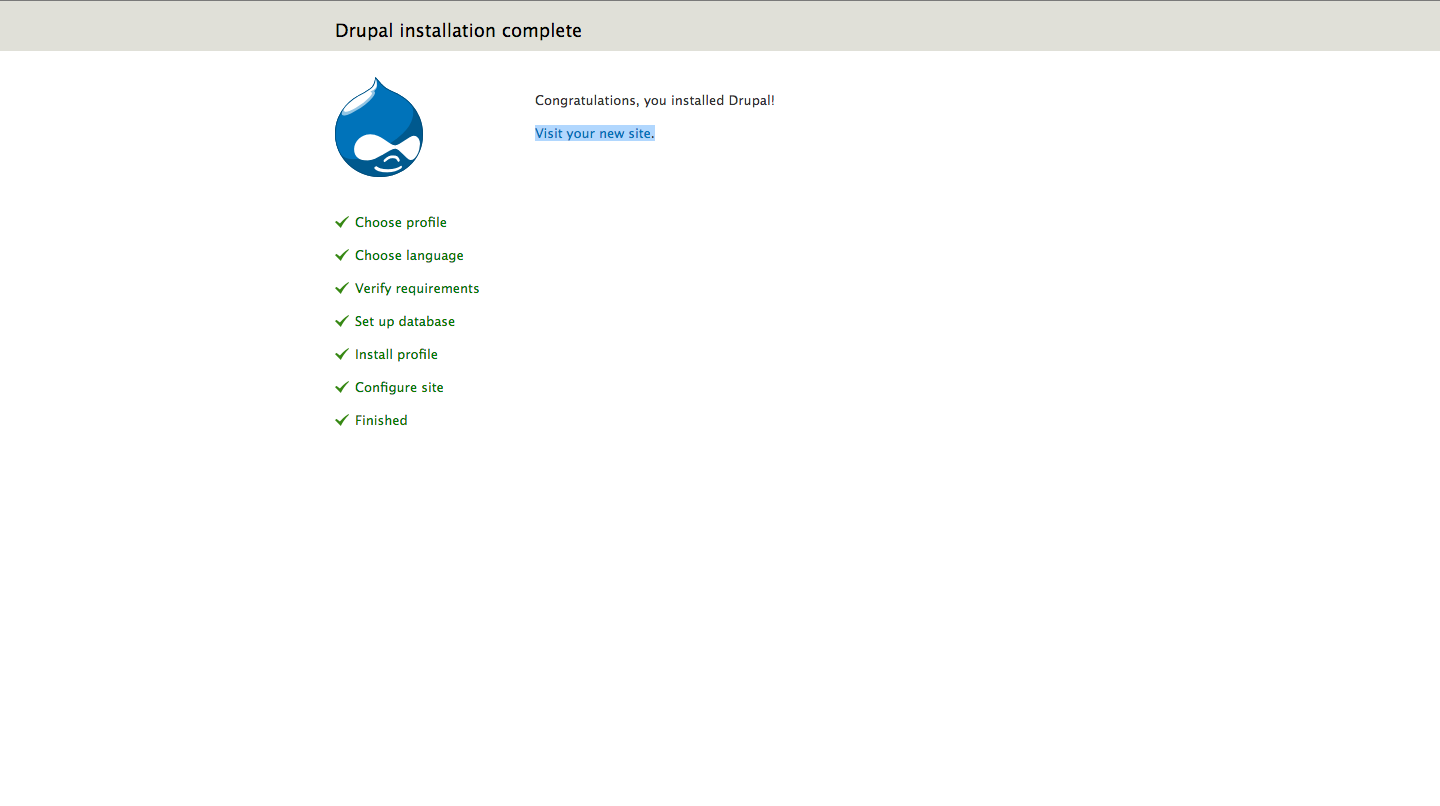
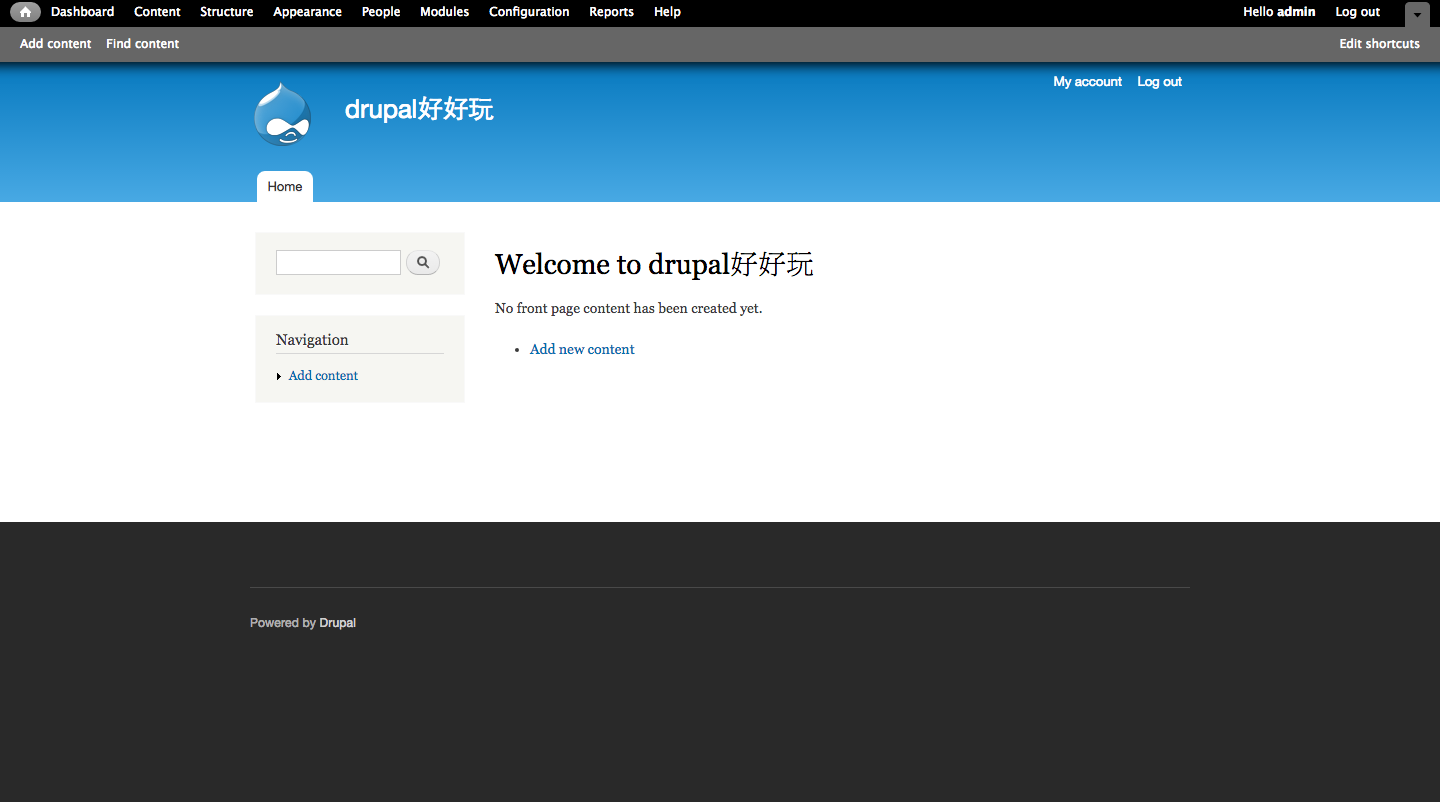
是不是超簡單的呢,在還沒這套軟體前,光要安裝drupal,就要搞一大堆的環境設定,非常的麻煩,現在有了這套專為drupal開發的超級懶人包之後,簡化了很多設定的步驟,所有的東西你只要一直下一步就完成了,真的是超級方便的啦!!實際上使用過之後的各位,是不是一用就愛不釋手了呢!!
Ps.如果你對除了網站名稱之外全英文的介面感到非常的不順眼,一樣可以參考這篇來把你的介面中文化喔!!